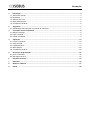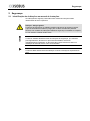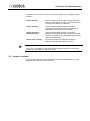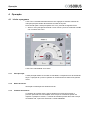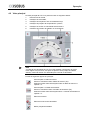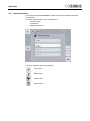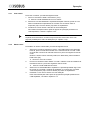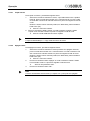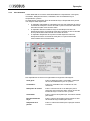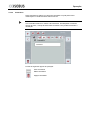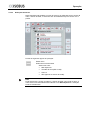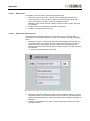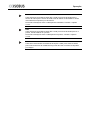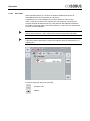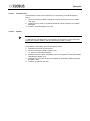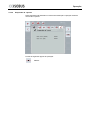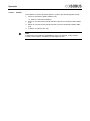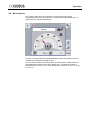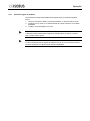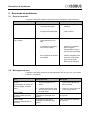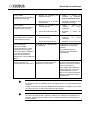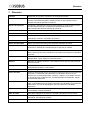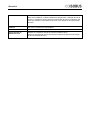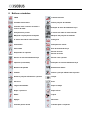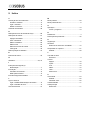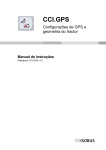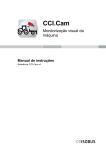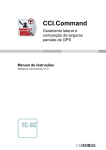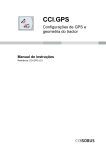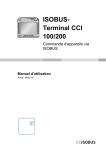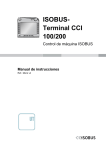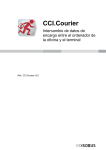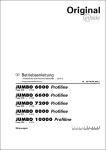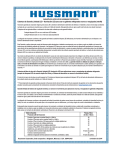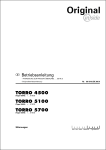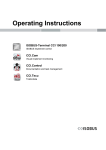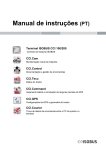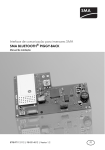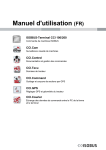Download CCI.Tecu - Competence Center ISOBUS
Transcript
CCI.Tecu Traktordaten Manual de instruções Referência: CCI.Tecu v5 Introdução Copyright 2012 Copyright by Competence Center ISOBUS e.V. Zum Gruthügel 8 D-49134 Wallenhorst Número da versão: v5.01 Introdução 1 1.1 1.2 1.3 1.4 1.5 Introdução ............................................................................................................................................... 4 Sobre este manual ................................................................................................................................... 4 Referência ................................................................................................................................................ 4 Sobre a CCI.Tecu ..................................................................................................................................... 5 Modo passivo/activo ................................................................................................................................. 6 Contador de hectares ............................................................................................................................... 6 2 Segurança ............................................................................................................................................... 7 2.1 Identificação das indicações no manual de instruções ............................................................................ 7 3 Colocação em funcionamento .............................................................................................................. 8 3.1 Montar o terminal...................................................................................................................................... 8 3.2 Ligar o terminal ......................................................................................................................................... 8 3.3 Instalar o software .................................................................................................................................... 9 4 Operação ...............................................................................................................................................10 Iniciar o programa...................................................................................................................................10 Vista principal .........................................................................................................................................11 Lista de tractores ....................................................................................................................................14 Modo passivo .........................................................................................................................................29 Contador de hectares .............................................................................................................................30 4.1 4.2 4.3 4.4 4.5 5 Resolução de problemas .....................................................................................................................32 5.1 Erros no terminal ....................................................................................................................................32 5.2 Mensagens de erro.................................................................................................................................32 6 Estrutura do menu................................................................................................................................34 7 Glossário ...............................................................................................................................................35 8 Botões e símbolos................................................................................................................................37 9 Índice .....................................................................................................................................................39 Introdução Pos : 1 /CC-Isobus/Ei nlei tung @ 8\mod_1273561492335_6.doc @ 119978 @ 1 1 Introdução 1.1 Sobre este manual O presente manual de instruções faz uma introdução sobre a operação e configuração da app CCI.Tecu. Esta app foi pré-instalada no seu terminal ISOBUS CCI 100 / 200, podendo ser apenas aí executada. Somente com conhecimento deste manual de instruções se podem evitar erros de funcionamento e garantir um funcionamento sem problemas. Este manual de instruções tem de ser lido e compreendido antes de colocar o software em funcionamento, de modo a prevenir-se problemas na utilização. 1.2 Referência Este manual descreve a CCI.Tecu na versão CCI.Tecu v5. Para consultar o número da versão CCI.Tecu instalada no seu terminal ISOBUS CCI, proceda da seguinte forma: 1. Prima a tecla Home para aceder ao menu principal. 2. Prima o botão "Informação e Diagnóstico" no menu principal. 3. Prima no menu Informação e Diagnóstico o botão "Informação do Terminal". 4. Prima o botão "Informação de Software" no ecrã táctil. No campo de informações agora exibido é indicada a versão dos componentes do software do terminal. Introdução 1.3 Sobre a CCI.Tecu Nos tractores modernos utiliza-se um grande número de componentes electrónicos; para além dos sensores para registo dos dados operacionais, estes são sobretudo aparelhos de comando electrónicos (ECU) para controlo das diversas funções do tractor. Os componentes electrónicos são normalmente ligados uns aos outros através do chamado sistema de bus e trocam assim informações do tractor como a velocidade do percurso ou a rotação do eixo de tomada de força. Para disponibilizar informações como a velocidade do percurso, a rotação do eixo de tomada de força ou a posição actual da suspensão de 3 pontos (3 pontos) e também uma máquina ISOBUS, necessita-se da ECU do tractor (TECU). Num tractor ISOBUS, a TECU estabelece a ligação entre o sistema de bus do tractor e o ISOBUS e fornece assim as informações do tractor mencionadas acima à máquina. Os novos tractores são já muitas vezes compatíveis de fábrica com ISOBUS e equipados com uma TECU. Este tipo de TECU é designado em seguida como TECU primária. A maioria dos tractores em utilização não são no entanto compatíveis com ISOBUS, podendo porém ser reequipados por meio de um conjunto de cabos de actualização. Estes conjuntos de cabos não incluem normalmente TECU, ou seja, a ligação a máquinas ISOBUS e a terminais de operação é possível, mas não é possível aceder às informações do tractor. A CCI.Tecu descrita neste manual fecha esta lacuna. Trata-se aqui de uma solução de reequipamento. Através da CCI.Tecu as informações do tractor são lidas pela tomada de sinal e transmitidas à máquina ISOBUS. Introdução 1.4 Modo passivo/activo Se no tractor existir apenas a CCI.Tecu, este trabalha automaticamente no modo activo. No modo activo 1. a CCI.Tecu lê os sinais da tomada de sinal, 2. a CCI.Tecu calcula os valores para a velocidade, a rotação do eixo de tomada de força e a posição de 3 pontos e 3. a CCI.Tecu envia os valores calculados para a velocidade, a rotação do eixo de tomada de força e a posição de 3 pontos a todas as máquinas ISOBUS. Se o tractor possuir uma TECU primária, a qual disponibiliza as informações do tractor através do ISOBUS, a CCI.Tecu comuta automaticamente para o modo passivo. No modo passivo as informações, que estão disponíveis no ISOBUS, são exibidas, uma ligação à tomada de sinal só é necessária se nem todas as informações do tractor forem disponibilizadas por meio do ISOBUS (cf. capítulo 4.4) 1.5 Contador de hectares A CCI.Tecu dispõe de um contador de hectares como uma função adicional. O contador de hectares destina-se ao registo do desempenho das áreas, do tempo de trabalho e da via. O registo do desempenho das áreas é feito através da medição do percurso de trabalho e da multiplicação com a largura de trabalho ajustável. Segurança 2 Segurança 2.1 Identificação das indicações no manual de instruções As indicações de segurança incluídas neste manual de instruções estão identificadas de forma específica: Atenção - Perigos gerais! O símbolo de segurança no trabalho identifica indicações de segurança gerais, cuja não observância resulta em perigo para a vida e membros de pessoas. Observe com cuidado as indicações relativas à segurança no trabalho e comportese com extremo cuidado nestes casos. Cuidado! O símbolo Cuidado identifica todas as indicações de segurança, que remetem para regulamentos, directivas ou processos de trabalho, devem ser obrigatoriamente respeitadas. A não observância pode resultar em danos ou destruição do terminal, assim como em anomalias. Nota O símbolo Nota salienta dicas de utilização e outras informações especialmente úteis. Pos : 4 /CC-Isobus/** ** Sei tenumbruch *** * @ 8\mod_1274446340522_0.doc @ 121469 @ Colocação em funcionamento Pos : 5 /CC-Isobus/Aufbau @ 8\mod_1273585112215_6.doc @ 120207 @ 12223333333332 Pos : 7 /CC-Isobus/Installation @ 8\mod_1273570481145_6.doc @ 120033 @ 1223333 3 Colocação em funcionamento 3.1 Montar o terminal Para informações consulte o capítulo 5.1 Montar o terminal do manual de instruções Terminal ISOBUS CCI 100/200. 3.2 3.2.1 Ligar o terminal Ligar a ISOBUS/alimentação de tensão Para informações consulte o capítulo 5.2.1 Ligar a ISOBUS/alimentação de tensão do manual de instruções Terminal ISOBUS CCI 100/200. 3.2.2 Ligar a tomada de sinal A CCI.Tecu avalia as informações do tractor presentes na tomada de sinal do tractor (velocidade, rotação do eixo de tomada de força, etc.) e transmite estas informações a todas as máquinas ISOBUS. Para efectuar a ligação do terminal à tomada de sinal é necessário um cabo de sinais, o qual pode ser encomendado indicando o número de artigo <NúmeroArt Sig>. Cabo de sinais Para ligar o terminal à tomada de sinal do tractor, proceda da seguinte forma: 1. Ligue a interface "Sinal" no terminal através do cabo de sinais à tomada de sinal. Colocação em funcionamento A tomada de sinal conforme a ISO 11786 está ocupada com os seguintes dados do sensor: Sensor da roda: Emite um determinado número de sinais eléctricos proporcional à rotação da roda. A velocidade teórica do tractor pode assim ser calculada. Sensor de radar: Emite um determinado número de impulsos eléctricos proporcional ao percurso percorrido. A velocidade real pode assim ser calculada. Sensor de eixo de tomada de força: Emite um determinado número de impulsos eléctricos proporcional à rotação do eixo de tomada de força. A rotação do eixo de tomada de força pode assim ser determinada. Sensor com 3 pontos: Fornece uma tensão de saída proporcional à posição actual da suspensão de 3 pontos. Nota A CCI.Tecu, na presente versão, pode avaliar apenas os sinais de um dos dois sensores de velocidade (cf. capítulo 4.3.3.3 ). 3.3 Instalar o software A CCI.Tecu faz parte do volume de fornecimento do terminal ISOBUS CCI, uma instalação não é possível nem necessária. Pos : 8 /CC-Isobus/** ** Sei tenumbruch *** * @ 8\mod_1274446340522_0.doc @ 121469 @ Operação Pos : 9 /CC-Isobus/Bedienung @ 8\mod_1273573299873_6.doc @ 120150 @ 122333323323333442222 4 Operação 4.1 Iniciar o programa A CCI.Tecu é activada automaticamente com a ligação do terminal. Através da vista principal pode aceder directamente a todas as funções. Para comutar para a vista principal da CCI.Tecu, proceda da seguinte forma: 1. Abra no menu principal do terminal o menu Iniciar e prima no ecrã táctil o botão com o símbolo CCI.Tecu. A CCI.Tecu está dividida em 3 áreas: 4.1.1 Vista principal A vista principal destina-se a indicar a velocidade, a rotação do eixo de tomada de força e a posição de 3 pontos e permite um acesso directo a todas as funções da TECU. 4.1.2 Dados do tractor Introdução ou alteração dos dados do tractor. 4.1.3 Contador de hectares O contador de hectares exibe o tempo desde que o terminal foi iniciado, o percurso percorrido e a área viajada. Uma vez que os contadores podem ser repostos a qualquer momento, o contador de hectares permite-lhe medir o tempo de trabalho real, o percurso efectuado e a área trabalhada. Operação 4.2 Vista principal Na vista principal da CCI.Tecu pode encontrar os seguintes dados: 1. Nome do tractor actual, 2. Indicação da velocidade, 3. Indicação da rotação do eixo de tomada de força, 4. Indicação da posição da suspensão de 3 pontos, 5. Indicação do sensor de velocidade seleccionado e 6. Indicação da posição de trabalho ou de transporte. Nota A indicação de velocidade da CCI.Tecu não substitui o taquímetro do tractor. Para viagens em percursos, aos quais se aplica o StvO (código da estrada alemão), estas não devem ser utilizadas para controlar a velocidade. Possui as seguintes opções de operação: Comutar para os dados do tractor: Prima no ecrã táctil o botão "Dados do tractor" (F5). Poderá encontrar mais informações sobre os dados do tractor no capítulo 4.3 . Comutar para o contador de hectares: Prima no ecrã táctil o botão "Contador de hectares" (F6). Poderá encontrar mais informações sobre o contador de hectares no capítulo 4.4 . Seleccionar tractor Seleccionar sensor de velocidade Definir posição de trabalho Operação 4.2.1 Seleccionar tractor Para seleccionar um tractor, proceda da seguinte forma: 1. Prima no ecrã táctil o botão com o nome do tractor actual. Se o botão com o nome do tractor estiver marcado a branco, poderá, em alternativa, premir também a roda de scroll. Abre-se uma lista dos tractores memorizados. 2. Seleccione um tractor da lista. Para tal, prima o botão com o nome do tractor. 3. Confirme a sua selecção com "OK" ou prima mais uma vez o botão com o nome do tractor. 4.2.2 Seleccionar sensor de velocidade A indicação de velocidade avalia apenas um dos dois sensores possíveis. Poderá escolher entre os seguintes sensores: • Sensor da roda • Sensor de radar Para seleccionar o sensor de velocidade, proceda da seguinte forma: 1. Prima no ecrã táctil o botão "Seleccionar sensor de velocidade" (F1). O ícone à direita, situado acima da indicação da velocidade, indica o sensor seleccionado: O sensor de radar foi seleccionado O sensor da roda foi seleccionado 2. Seleccione a configuração desejada. Nota Adapte a selecção ao cabo de sinais utilizado. Operação 4.2.3 Definir posição de trabalho Para definir a posição actual dos 3 pontos como posição de trabalho, proceda da seguinte forma: 1. Coloque os 3 pontos na posição de trabalho desejada. 2. Prima no ecrã táctil o botão "Definir posição de trabalho" (F4). O novo valor para a posição de trabalho é assumido sem resposta Na vista principal é indicado se a máquina se encontra na posição de trabalho ou de transporte. Máquina em posição de trabalho. Máquina em posição de transporte. Nota Por exemplo, ao utilizar um EHR pode acontecer que a indicação dos 3 pontos varie entre a posição de trabalho e de transporte. Para evitar que isto aconteça, recomenda-se que prima o botão "Definir posição de trabalho" (F4) antes de os 3 pontos estarem a alguns centímetros da posição de trabalho. Nota Para que o contador de hectares funcione correctamente, a posição de trabalho tem de ser definida no início da tarefa. Operação 4.3 Lista de tractores No item de menu Lista de tractores poderá encontrar uma lista dos tractores memorizados. Os dados sobre um tractor são constituídos por • nome do tractor, • comentário e • definições do tractor. Possui as seguintes opções de operação: Criar tractor Editar tractor Copiar tractor Apagar tractor Operação 4.3.1 Criar tractor Para criar um tractor, proceda da seguinte forma: 1. Prima no ecrã táctil o botão "Criar tractor" (F10). Abre-se a vista detalhada de um novo tractor. 2. Seleccione na vista detalhada o separador desejado. Para tal, prima no ecrã táctil os símbolos dos separadores ou comute com os botões "Para a esquerda" (F8) e "Para a direita" (F2) entre os separadores. 3. Introduza os novos valores e efectue as novas definições. Para mais informações sobre quais as opções de operação presentes em cada separador, consulte o capítulo 4.3.3 . Nota Aquando do fornecimento, encontra-se já na lista um tractor sem nome com algumas predefinições. Altere as definições (cf. capítulo 4.3.3). 4.3.2 Editar tractor Para editar um tractor memorizado, proceda da seguinte forma: 1. Seleccione na lista de tractores o tractor, cujos dados devem ser alterados. Para tal, prima no ecrã táctil o botão com o nome do tractor ou rode a roda de scroll até o tractor ficar marcado a branco e prima em seguida a roda de scroll. Quando o tractor estiver marcado poderá, em alternativa, premir também o botão "OK" (F6). Abre-se o menu de contexto. 2. Prima no ecrã táctil o botão "Editar" ou rode a roda de scroll até o botão ficar marcado a branco e prima em seguida a roda de scroll. Abre-se a vista detalhada do tractor. 3. Seleccione na vista detalhada o separador no qual deseja alterar algo. Para tal, prima no ecrã táctil o símbolo do separador ou comute com os botões "Para a esquerda" (F8) e "Para a direita" (F2) entre os separadores. 4. Introduza o novo valor e efectue as nova definição. Para mais informações sobre quais as opções de operação presentes em cada separador, consulte o capítulo 4.3.3. Operação 4.3.2.1 Copiar tractor Para copiar um tractor, proceda da seguinte forma: 1. Seleccione na lista de tractores o tractor, cujos dados devem ser copiados. Para tal, prima no ecrã táctil o botão com o nome do tractor ou rode a roda de scroll até o tractor ficar marcado a branco e prima em seguida a roda de scroll. Quando o tractor estiver marcado poderá, em alternativa, premir também o botão "OK" (F6). Abre-se o menu de contexto. 2. Prima no ecrã táctil o botão "Copiar" ou rode a roda de scroll até o botão "Copiar" ficar marcado a branco e prima em seguida a roda de scroll. Abre-se a vista detalhada do tractor copiado. Nota A cópia é identificada por "– Copy" atrás do nome do tractor. 4.3.2.2 Apagar tractor Para apagar um tractor, proceda da seguinte forma: 1. Seleccione na lista de tractores o tractor que deve ser apagado. Para tal, prima no ecrã táctil o botão com o nome do tractor ou rode a roda de scroll até o tractor ficar marcado a branco e prima em seguida a roda de scroll. Quando o tractor estiver marcado poderá, em alternativa, premir também o botão "OK" (F6). Abre-se o menu de contexto. 2. Prima no ecrã táctil o botão "Apagar" ou rode a roda de scroll até o botão ficar marcado a branco e prima em seguida a roda de scroll. Abre-se uma janela de aviso. 3. Prima no ecrã táctil o botão "OK". Nota O tractor actualmente seleccionado (cf. capítulo 4.2.1) não pode ser apagado. Operação 4.3.3 Vista detalhada A vista detalhada de um tractor está subdividida em 6 separadores: Vista geral, comentário, definições do tractor, velocidade, eixo de tomada de força e suspensão de 3 pontos. Os separadores Velocidade, Eixo de tomada de força e Suspensão de 3 pontos nem sempre estão disponíveis: O separador Velocidade só está disponível caso nas definições do tractor a tomada de sinal para o sensor da roda ou para o sensor de radar tenha sido seleccionada como fonte de sinais. O separador Eixo de tomada de força só está disponível caso nas definições do tractor a tomada de sinal para a rotação do eixo de tomada de força tenha sido seleccionada como fonte de sinais. O separador Suspensão de 3 pontos só está disponível caso nas definições do tractor a tomada de sinal para os 3 pontos tenha sido seleccionada como fonte de sinais. Nos separadores encontram-se organizadas as seguintes informações: Vista geral: Indica as definições para a velocidade, a definição do eixo de tomada de força e os 3 pontos. Comentário: Indica um comentário com um máximo de 160 caracteres. Definições do tractor: Indica o nome do tractor e as definições para o sensor da roda, sensor de radar, sensor de eixo da tomada de força e o sensor com 3 pontos. Velocidade: Indica o número de impulsos por 100 metros emitido pelo sensor. Eixo de tomada de força: Indica o número de impulsos numa rotação do eixo de tomada de força emitido pelo sensor. Suspensão de 3 pontos: Indica os valores de tensão para a posição máxima e mínima. Operação 4.3.3.1 Vista geral Neste separador são exibidas as definições para a velocidade, o eixo de tomada de força e a suspensão de 3 pontos. Operação 4.3.3.2 Comentário Neste separador é exibido um campo de comentário no qual pode inserir observações ou esclarecimentos sobre o tractor. Nota Um comentário abarca no máximo 160 caracteres. Se ultrapassar o limite do campo de texto, o campo de texto ficará vermelho e não poderá memorizar a introdução. Possui as seguintes opções de operação: Criar comentário Editar comentário Apagar comentário Operação 4.3.3.2.1 Criar comentário Para criar um comentário, proceda da seguinte forma: 1. Prima no ecrã táctil o botão vazio ou a roda de scroll ou o botão "OK" (F6). 2. Introduza o comentário através do teclado no ecrã táctil. 3. Confirme a sua introdução com "OK". 4.3.3.2.2 Editar comentário Para editar um comentário, proceda da seguinte forma: 1. Prima no ecrã táctil o botão com o comentário ou a roda de scroll ou o botão "OK" (F6). 2. Efectue a alteração do comentário através do teclado no ecrã táctil. 3. Confirme a sua introdução com "OK". 4.3.3.2.3 Apagar comentário Para apagar um comentário, proceda da seguinte forma: 1. Prima no ecrã táctil o botão "Apagar" (F12). O comentário é apagado imediatamente, não existe qualquer aviso. Operação 4.3.3.3 Definições do tractor Neste separador são exibidos o nome do tractor e as definições para o sensor da roda, o sensor de radar, o sensor de eixo de tomada de força e o sensor com 3 pontos. Possui as seguintes opções de operação: Editar nome Seleccionar fonte de sinais Seleccione entre: Não disponível Tomada de sinal (ISO 11786) CAN 1 e GPS (apenas no sensor de radar). Nota Pode seleccionar o sensor da roda ou o sensor de radar como fonte de sinal. O outro sensor será automaticamente indicado como Não disponível. A selecção exclui-se mutuamente. Operação 4.3.3.3.1 Editar nome Para editar o nome do tractor, proceda da seguinte forma: 1. Seleccione o nome do tractor. Para tal, prima no ecrã táctil o botão com o nome do tractor ou rode a roda de scroll ou accione os botões "Para cima" (F4) e "Para baixo" (F5) até o nome ficar marcado a branco. Quando o nome estiver marcado, prima a roda de scroll ou o botão "OK" (F6) no ecrã táctil. 2. Introduza o novo nome através do teclado no ecrã táctil. 3. Confirme a sua introdução com "OK". 4.3.3.3.2 Seleccionar fonte de sinais Para seleccionar a fonte de sinais para o sensor da roda, o sensor de radar, o sensor de eixo de tomada de força e o sensor com 3 pontos, proceda da seguinte forma: 1. Seleccione o sensor, cuja fonte de sinais deva ser definida. Para tal, prima no ecrã táctil o botão com o sensor ou rode a roda de scroll ou prima os botões "Para cima" (F4) e "Para baixo" (F5) até o sensor ficar marcado a branco. Quando o sensor estiver marcado, prima a roda de scroll ou o botão "OK" (F6) no ecrã táctil. Abre-se a seguinte lista de selecções: 2. Seleccione na lista de selecções a fonte de sinais desejada. Para tal, prima no ecrã táctil o botão com a fonte de sinais ou rode a roda de scroll até a fonte de sinais ficar marcada a branco. A fonte de sinais surge em seguida na janela de selecções. 3. Confirme a sua selecção com "OK" ou prima mais uma vez a fonte de sinais marcada a branco. Operação Nota Caso seleccione a tomada de sinal (ISO 11786) como fonte de sinais para o sensor da roda e para o sensor de radar, terá de calibrar a velocidade ou inserir manualmente os impulsos por 100 metros. Para mais informações sobre a calibração da velocidade, consulte o capítulo 4.3.3.4. Nota Caso seleccione a tomada de sinal (ISO 11786) como fonte de sinais para os 3 pontos, terá de calibrar os 3 pontos. Para mais informações sobre a calibração dos 3 pontos, consulte o capítulo 4.3.3.6. Nota Caso tenha seleccionado a tomada de sinal (ISO 11786) como fonte de sinais para o sensor de eixo de tomada de força, terá de inserir o número de impulsos por rotação. Operação 4.3.3.4 Velocidade Neste separador indica-se o número de impulsos emitido pelo sensor de velocidade através de um percurso de 100 metros. A predefinição na nova instalação de um tractor indica um valor de 200. Caso o valor para o número dos impulsos por 100 metros for conhecido (por exemplo da folha de dados do sensor), este pode ser directamente introduzido. Para obter uma informação o mais exacta possível, o valor deve ser determinado por meio de uma calibração. Nota Quanto mais exacto for o valor, mais precisa será a indicação da velocidade. Nota A gama de valores válida para o número de impulsos situa-se entre 200 (mín.) e 30000 (máx.). Possui as seguintes opções de operação: Introduzir valor Calibrar Operação 4.3.3.4.1 Introduzir valor Para introduzir o valor para os impulsos por 100 metros, proceda da seguinte forma: 1. Prima no ecrã táctil o botão "Impulsos" ou prima a roda de scroll ou o botão "OK" (F6). 2. Introduza o novo valor no ecrã táctil através do campo numérico ou da barra deslizante. 3. Confirme a sua introdução com "OK". 4.3.3.4.2 Calibrar Nota A calibração da velocidade deve ser efectuada, de preferência, sobre superfícies planas (por exemplo asfalto), mas sim directamente sobre o campo. Para calibrar a velocidade, proceda da seguinte forma: 1. Delimite um percurso de 100 metros. 2. Prima no ecrã táctil o botão "Calibrar" (F3). Abre-se o menu de calibração. 3. Desloque-se para o ponto de partida e prima em seguida no ecrã táctil o botão "Bandeira de partida" (F3). 4. Desloque-se 100 metros e prima em seguida no ecrã táctil o botão "Bandeira de xadrez" (F9). 5. Confirme os valores com "OK". Operação 4.3.3.5 Eixo de tomada de força Neste separador é indicado o número de impulsos que é emitido pelo sensor numa rotação do eixo de tomada de força. Nota O valor a introduzir pode ser consultado nos dados técnicos do seu tractor. Nota A gama de valores válida para o número de impulsos situa-se entre 1 (mín.) e 40 (máx.). Um valor que ocorre frequentemente na prática é 6 impulsos/rotação. Possui as seguintes opções de operação: Introduzir valor 4.3.3.5.1 Introduzir valor Para introduzir o valor para a definição do eixo de tomada de força, proceda da seguinte forma: 1. Prima no ecrã táctil o botão "Definição do eixo de tomada de força" ou prima a roda de scroll ou o botão "OK" (F6). 2. Introduza o novo valor no ecrã táctil através do campo numérico ou da barra deslizante. 3. Confirme a sua introdução com "OK". Operação 4.3.3.6 Suspensão de 3 pontos Neste separador são indicados os valores de tensão para a posição máxima e mínima dos 3 pontos. Possui as seguintes opções de operação: Calibrar Operação 4.3.3.6.1 Calibrar Para calibrar os valores de tensão para os 3 pontos, proceda da seguinte forma: 1. Prima no ecrã táctil o botão "Calibrar" (F3). Abre-se o menu de calibração. 2. Eleve os 3 pontos para a posição máxima e prima no ecrã táctil o botão "MÁX" (F3). 3. Baixe os 3 pontos para a posição mínima e prima no ecrã táctil o botão "MÍN" (F4). 4. Confirme os valores com "OK" Nota É efectuado um controlo de plausibilidade. Caso, por exemplo, o valor mínimo exceda o valor máximo, receberá uma mensagem de erro. Operação 4.4 Modo passivo Se no tractor existir uma TECU primária, a TECU do terminal comuta automaticamente para o modo passivo. O modo passivo é identificado por um quadro azul em volta da vista principal: Se todos os sinais foram lidos e disponibilizados através do ISOBUS, não será necessária uma ligação à tomada de sinal Se nem todos os sinais forem transmitidos, as informações em falta podem ser disponibilizadas através da CCI.TECU. Neste caso, é necessária a ligação à tomada de sinal e, se for o caso, uma calibração (cf. capítulos 4.3.3.4.2, 4.3.3.5.1 e 4.3.3.6.1). Operação 4.5 Contador de hectares No item de menu Contador de hectares poderá encontra informações sobre • a largura de trabalho da máquina activa, • o tempo de trabalho, • o percurso efectuado e • a área trabalhada. Para o tempo, o percurso e a área são indicados respectivamente um valor total e um valor em posição trabalho. Total: Indica o tempo, o percurso efectuado e a área trabalhada desde que o contador foi reposto pela última vez. Em posição de trabalho: Indica o tempo, o percurso efectuado e a área trabalhada em posição de trabalho desde que cada um dos contadores foi reposto pela última vez. Possui as seguintes opções de operação: Repor o tempo: Prima no ecrã táctil o botão "Repor o tempo" (F4). Repor o percurso: Prima no ecrã táctil o botão "Repor o percurso" (F5). Repor a área: Prima no ecrã táctil o botão "Repor a área" (F6): Introduzir largura de trabalho Operação 4.5.1 Introduzir largura de trabalho Para introduzir a largura de trabalho da máquina activa, proceda da seguinte forma: 1. Prima no ecrã táctil o botão "Largura de trabalho" ou prima a roda de scroll. 2. Introduza o novo valor no ecrã táctil através do campo numérico ou da barra deslizante. 3. Confirme a sua introdução com "OK". Nota A gama de valores válida para a largura de trabalho situa-se entre 0,0 metros (mín.) e 20,0 metros (máx.). Nota O valor introduzido para a largura de trabalho tem de ser o mais exacto possível de modo a permitir um cálculo exacto da área trabalhada. Pos : 11 /CC-Is obus /Pr obl embehebung @ 8\mod_1274441518516_6.doc @ 121418 @ 122334444442 Resolução de problemas 5 Resolução de problemas 5.1 Erros no terminal A seguinte vista geral mostra-lhe possíveis erros no terminal e a sua resolução: Erro Causa possível Resolução Não é possível ligar o terminal • O terminal não está correctamente ligado • Verificar a ligação ISOBUS • A ignição não está ligada. • Ligar o tractor. • Resistência de terminação do bus em falta • Verificar a resistência • O software foi carregado, mas não foi exibido • Verificar se o software pode ser ligado manualmente a partir o menu Iniciar do terminal • Erro de ligação do upload do software • • Verificar a ligação física Contactar o serviço de apoio ao cliente do fabricante da máquina O software da máquina ligada não é exibido 5.2 Mensagens de erro A seguinte vista geral mostra-lhe as mensagens de erro na CCI.Tecu, a sua causa possível e a resolução: Erro Causa possível Resolução Não é possível apagar o tractor! Apenas existe um tractor ou tenta-se apagar um tractor activo. na lista de tractores encontra-se apenas um tractor Caso deseje apagar o último tractor da lista, tal não é possível. o tractor seleccionado está de momento activo na vista principal TECU Activar um outro tractor na vista principal TECU Valor inválido! Posição medida acima do valor máx. A posição máxima não foi registada na calibração de 3 pontos. Voltar a efectuar a calibração de 3 pontos. Valor inválido! Posição medida abaixo do valor mín. A posição mínima não foi registada na calibração de 3 pontos. Voltar a efectuar a calibração de 3 pontos. Resolução de problemas Valor inválido! Rotação do eixo de tomada de força excede 3000 rpm. Valor inválido! Velocidade (sensor de radar) excede 60 km/h (37mph). Valor inválido! Velocidade (sensor da roda) excede 60km/h (37mph). Número de impulsos por rotação incorrecto Definir o número de impulsos no separador Eixo de tomada de força Sensor de eixo de tomada de danificado Substituir o sensor de eixo de tomada de força Número de impulsos por 100 m incorrecto Definir o impulsos Definições Sensor de radar danificado Substituir radar Número de impulsos por 100 m incorrecto Definir o impulsos Definições Sensor da roda danificado Substituir o sensor da roda número de no menu o sensor de número de no menu Erro de calibração Valor mín. inválido! A nova posição mín. é mais elevada do que a posição máx. memorizada. Certifiquese de que a posição mín. tenha sido alcançada e a posição máx. memorizada seja válida. A sequência da calibração não foi respeitada. Certifique-se de que efectuou a calibração na sequência correcta. Se o problema persistir, contacte o seu distribuidor especializado. A TECU encontra-se no modo passivo, visto que foi reconhecida uma outra TECU. Encontra-se uma outra TECU no bus. Esta existe num outro terminal ou no seu tractor. Se a outra TECU disponibilizar as informações necessárias, é correcto a CCI-TECU comutar para o modo passivo. Caso deseje disponibilizar as informações com a CCI.Tecu, terá de desactivar a outra TECU. Para mais informações consulte o respectivo manual de instruções. Nota No terminal podem ser exibidas várias mensagens de erro, as quais dependem da máquina. Poderá encontrar uma descrição detalhada das possíveis mensagens de erro e da correcção de erros no manual de instruções da máquina. Nota Se não for possível operar a máquina, verifique se o "interruptor de paragem" foi premido. Só será possível voltar a operar a máquina quando o interruptor já não estiver premido. Pos : 12 /CC-Is obus /*** * Seitenumbruc h * *** @ 8\mod_1274446340522_0.doc @ 121469 @ Estrutura do menu Pos : 13 /CC-Is obus /Tec hnisc he Daten @ 8\mod_1274446461913_6.doc @ 121475 @ 12222 Pos : 15 /CC-Is obus /Menüstruktur @ 8\mod_1274875511036_6.doc @ 121659 @ 1 6 Estrutura do menu Pos : 17 /CC-Is obus /Garanti e @ 8\mod_1274791954660_6.doc @ 121539 @ 1 Pos : 19 /CC-Is obus /Kontaktadr essen @ 8\mod_1274446496959_6.doc @ 121502 @ 1 Pos : 20 /CC-Is obus /*** * Seitenumbruc h * *** @ 8\mod_1274446340522_0.doc @ 121469 @ Pos : 21 /CC-Is obus /Gl oss ar @ 8\mod_1274961991767_6.doc @ 121689 @ 1 Glossário 7 Glossário 3 pontos Suspensão de 3 pontos, mecanismo de elevação da traseira Sensor com 3 pontos Destina-se a registar a posição actual dos 3 pontos. Fornece uma tensão de saída à tomada de sinal, a qual é proporcional à posição actual da suspensão de 3 pontos. Máscara de operação Os valores e elementos de comando representados no ecrã resultam no total na máscara de operação. Os elementos representados podem ser seleccionados directamente através do ecrã táctil. Sistema de bus Sistema electrónico para a comunicação entre aparelhos de comando. CCI Competence Center ISOBUS e.V. ECU Electronic Control Unit Aparelho de comando, computador de controlo EHR Controlo electrónico do mecanismo de elevação Sensor de velocidade Sensor (da roda ou de radar) para registo da velocidade do tractor. GPS Global Positioning System. O GPS é um sistema para a determinação de posição por satélite. ISOBUS ISO11783 Norma internacional para a transferência de dados entre máquinas e aparelhos agrícolas. Menu de contexto Interface de utilizador gráfica Permite editar, copiar, apagar ou adicionar dados. Máquina Reboque ou aparelho acessório. Uma máquina com a qual se pode processar uma encomenda. Modo passivo Se no tractor existir uma TECU primária, a TECU do terminal comuta automaticamente para o modo passivo. TECU primária As TECU que já vêm montadas de fábrica nos tractores. Sensor de radar Emite um determinado número de impulsos eléctricos proporcional ao percurso percorrido. A velocidade real pode assim ser calculada. Deve ter-se em atenção que os sensores de radar, conforme o subsolo, por exemplo erva alta ou poças de água, podem fornecer, em determinadas circunstâncias, valores de velocidade imprecisos. Sensor da roda Emite um determinado número de sinais eléctricos proporcional à rotação da roda. A velocidade teórica do tractor pode assim ser calculada. Os sensores da roda podem, em caso de derrapagem, fornecer valores de velocidade imprecisos. TECU secundária Na TECU secundária, as informações do tractor são lidas pela tomada de sinal e transmitidas à máquina ISOBUS. Cabo de sinais Cabo para a ligação do terminal CCI 100/200 à tomada do sinal no tractor. Fonte de sinais Fonte a partir da qual os valores do sensor, tais como por exemplo a velocidade, são lidos pelo terminal. Tomada de sinal Ligação do sensor no tractor conforme a ISO 11786 Glossário TECU ECU do tractor Num tractor ISOBUS, a TECU estabelece a ligação entre o sistema de bus do tractor e o ISOBUS e fornece assim as informações do tractor à máquina, tais como por exemplo a velocidade do percurso ou a rotação do eixo de tomada de força. Terminal CCI 100 ou terminal CCI 200 ISOBUS Ecrã táctil Ecrã sensível ao toque através do qual é possível operar o terminal. Sensor de eixo de tomada de força Destina-se a registar a rotação do eixo de tomada de força. Emite um determinado número de impulsos eléctricos proporcional à rotação do eixo de tomada de força. === Ende der Liste für T extmar ke Inhalt === 8 Botões e símbolos TECU Lista de tractores Contador de hectares Definir posição de trabalho Comutar entre o sensor da roda e o sensor de radar Rotação do eixo de tomada de força Posição dos 3 pontos O sensor de radar foi seleccionado Máquina em posição de transporte Máquina em posição de trabalho O sensor da roda foi seleccionado. Vista geral Comentário Definições do tractor Velocidade Eixo de tomada de força Suspensão de 3 pontos Sensor da roda Sensor de radar Sensor de eixo de tomada de força Sensor com 3 pontos Impulsos (velocidade) Definição do eixo de tomada de força Bandeira de partida Bandeira de xadrez Calibrar Definir a posição máxima dos 3 pontos Definir a posição mínima dos 3 pontos Tempo Percurso Área Largura de trabalho Repor o tempo Repor o percurso Repor a área Editar Copiar Apagar Adicionar Comutar para a direita Comutar para a esquerda Comutar para cima Comutar para baixo Confirmar selecção ou introdução Seleccionar a partir de uma lista 9 Índice C M Colocação em funcionamento .............................. 8 Instalar o software ............................................. 9 Ligar o terminal ................................................. 8 Montar o terminal .............................................. 8 Contador de hectares .........................................30 Modo passivo ..................................................... 29 Modo passivo/activo ............................................ 6 D Definição do eixo de tomada de força ................26 Definições do tractor ...........................................21 Apagar comentário ..........................................20 Criar comentário ..............................................20 Editar comentário ............................................20 Editar nome .....................................................22 Seleccionar fonte de sinais .............................22 Vista geral .......................................................18 Definir posição de trabalho .................................13 O Operação ........................................................... 10 Iniciar o programa .......................................... 10 R Referência ............................................................ 4 Resolução de problemas ................................... 32 S Segurança ............................................................ 7 Sensores Seleccionar sensor de velocidade ................. 12 Suspensão de 3 pontos ..................................... 27 Calibrar ........................................................... 28 E T Estrutura do menu ..............................................34 Tomada de sinal Sensores .......................................................... 9 Tractor apagar ............................................................ 16 copiar .............................................................. 16 criar................................................................. 15 editar............................................................... 15 Lista ................................................................ 14 seleccionar ..................................................... 12 G Glossário .......................................................35, 37 I Indicações de segurança Identificação ...................................................... 7 Introdução ............................................................. 4 Contador de hectares........................................ 6 Modo passivo/activo.......................................... 6 Introduzir largura de trabalho .............................31 L Ligar o terminal Ligar a ISOBUS/alimentação de tensão ........... 8 Ligar a tomada de sinal ..................................... 8 Lista de tractores ................................................14 V Velocidade ......................................................... 24 Calibrar ........................................................... 25 Introduzir valor ................................................ 25 Vista detalhada .................................................. 17 Vista principal Elementos ...................................................... 11